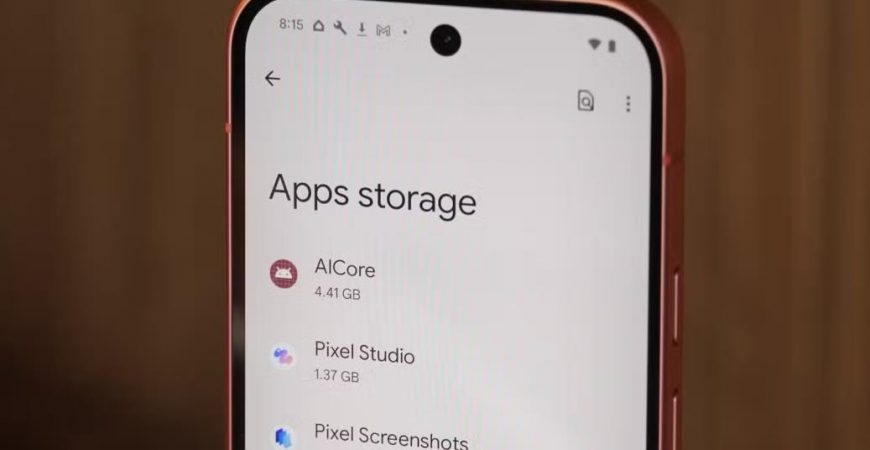Резервное копирование данных на Android — обязательная мера для любого пользователя, который не хочет потерять свои фото, контакты, переписки и настройки из-за поломки, кражи или сбоя устройства. Но стандартные возможности Google One ограничены бесплатными 15 ГБ, которых быстро не хватает, если вы храните много фото и видео. Ниже — подробная инструкция, как грамотно сделать резервную копию Android-смартфона и не платить за дополнительное облачное хранилище.
Что сохраняет стандартное резервное копирование
Android по умолчанию делает резервные копии следующих данных в Google One:
- Список установленных приложений.
- SMS и MMS сообщения.
- Журнал вызовов.
- Настройки устройства.
- Данные аккаунта Google.
ВАЖНО: Данные самих приложений (например, прогресс в играх, настройки внутри приложений, кэш) в резервную копию не попадают. Для восстановления информации внутри приложений потребуется использовать встроенные средства самого приложения, если они предусмотрены разработчиком. Например, если на телефоне 45 ГБ данных приложений, в облако попадёт лишь около 118 МБ — только список приложений и базовые настройки.
Проблема: фото и видео занимают всё место
Весь остальной контент (приложения, сообщения, настройки) обычно занимает меньше 200 МБ. Основной объём хранилища «съедают» фото и видео — десятки гигабайт. Именно они быстро заполняют бесплатные 15 ГБ Google One, вынуждая пользователей покупать дополнительное место.
Как сделать резервную копию без оплаты за облако
1. Сохраняйте фото и видео отдельно
Есть два основных пути:
- Альтернативные облачные сервисы:
Dropbox, OneDrive, Amazon Photos, Proton Drive и другие дают бесплатное пространство (обычно 2–5 ГБ на сервис). Чтобы не платить, можно распределить фото по разным сервисам, например, по годам: 2020–2022 — в Amazon Photos, 2023–2025 — в Dropbox и т.д. Минус — нельзя просматривать все фото в одном месте, но это компенсируется бесплатностью. - Физические носители:
Самый надёжный и дешевый способ — регулярно копировать фото и видео на SD-карту, внешний диск или компьютер через кабель. На большинстве Android-устройств это делается через папку DCIM. Если в смартфоне есть слот для SD-карты, можно настроить автоматическое сохранение фото прямо на неё.
2. Отключите резервное копирование фото и видео в Google Фото
Чтобы не тратить бесплатное место Google One на медиафайлы:
- Откройте Настройки → Система → Резервное копирование
- Перейдите в раздел Фото и видео
- Отключите переключатель Резервное копирование
Теперь фото и видео не будут автоматически уходить в Google Фото и занимать облако.
3. Резервное копирование остальных данных
- Контакты, SMS, история звонков, настройки устройства, список приложений — всё это спокойно помещается в бесплатные 15 ГБ Google One.
- Для этого достаточно включить резервное копирование в настройках:
Настройки → Google → Резервное копирование и восстановление → Резервное копирование. - Проверьте, что синхронизация аккаунта Google активна для контактов, календаря, заметок и других важных сервисов.
Альтернативные решения для расширенного бэкапа
- Сторонние приложения:
Helium, Titanium Backup (требует root), Easy Backup & Restore и другие позволяют делать локальные резервные копии данных приложений, SMS, контактов и даже APK-файлов. Их можно хранить на SD-карте, компьютере или в альтернативном облаке. - Ручное копирование на ПК:
Подключите смартфон к компьютеру через USB, скопируйте нужные папки (DCIM, Documents, Downloads, WhatsApp и т.д.) на жёсткий диск. Это гарантирует полный контроль и независимость от облака.
Пошаговая инструкция
- Организуйте фото и видео:
Скопируйте их на внешний диск, SD-карту или распределите по разным облакам. - Отключите резервное копирование медиа в Google Фото:
Настройки → Система → Резервное копирование → Фото и видео → Отключить. - Включите резервное копирование остальных данных в Google One:
Настройки → Google → Резервное копирование и восстановление. - Проверьте, что синхронизируются контакты, календарь, заметки.
- Для полного бэкапа используйте сторонние приложения или ручное копирование.
Бесплатных 15 ГБ Google One достаточно для резервного копирования всех данных, кроме фото и видео. Чтобы не платить за дополнительное облако, храните медиафайлы на физических носителях или распределяйте их по разным бесплатным сервисам. Для максимальной надёжности сочетайте несколько способов: автоматическую синхронизацию важных данных в Google и ручное копирование крупных файлов. Такой подход позволит сохранить всё ценное и не тратить лишние деньги.